會議有助於快速討論公司內部的重要問題並有效解決問題。本文將討論Elastix 4.0中的會議模塊。
安裝過程
要啟動此模塊的配置過程,您必須轉到Elastix Web界面的以下路徑:PBX → Conference。會議管理界面將出現:
因此,當您點擊“+新會議”時,將創建一個新的會議,當您點擊“刪除”時 - 刪除現有會議。實際上,您可以創建無限數量的會議,但對於小型組織來說,它只需要幾個這樣的實例,而且這種情況非常罕見。
此外,“顯示過濾器”按鈕允許您通過三個特徵來過濾會議:過去,當前和未來。
下面的屏幕截圖中,我將舉一個定制會議的例子:
按順序考慮這些字段:
- 會議名稱 - 會議室的名稱
- 主持人PIN - 會議主持人(經理)
- 用戶PIN碼 - 用戶的PIN碼(您可以將此字段留空)
- 開始時間 - 會議的開始時間
- 會議號碼 - 通話的會議號碼(固有地擴展)
- 會議所有者 - 會議的 “所有者”
- 版主選項 - 主持人的選項,例如如何提醒您關於會議中的外觀並記錄對話
- 用戶選項 - 用戶選項:通知,監聽模式,等待會議所有者
- 持續時間 - 會議的持續時間
- 與會者最大 -參與者的最大數量(此參數必須仔細考慮,因為大量的參與者將是非常多的負載,這可能會影響的Elastix的整體功能。
要結束並保存會議,請單擊“保存”按鈕。下面我舉例說明未來計劃的三個已建立的會議(請注意Filter applied:State = Future Conferences)
全站熱搜
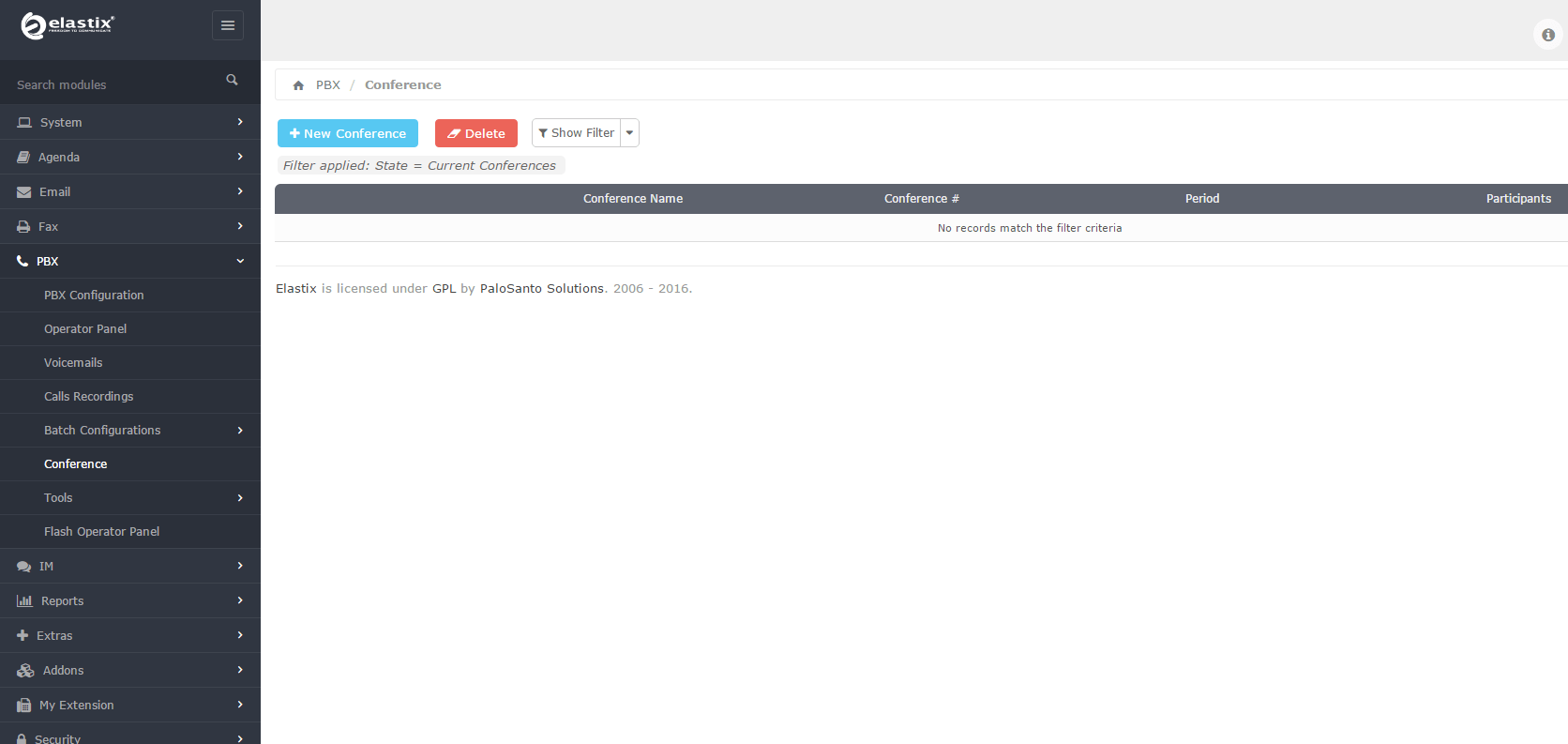
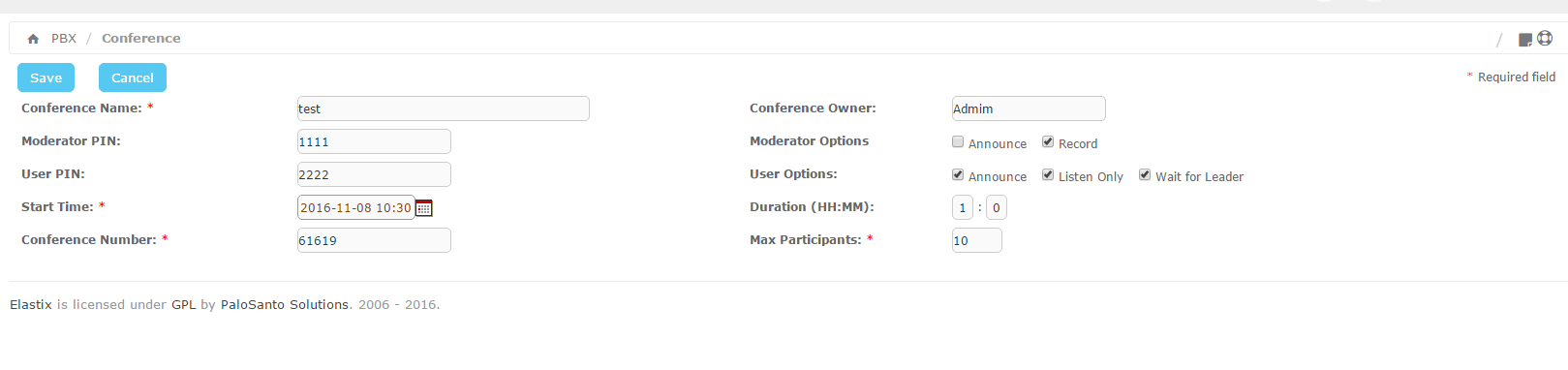
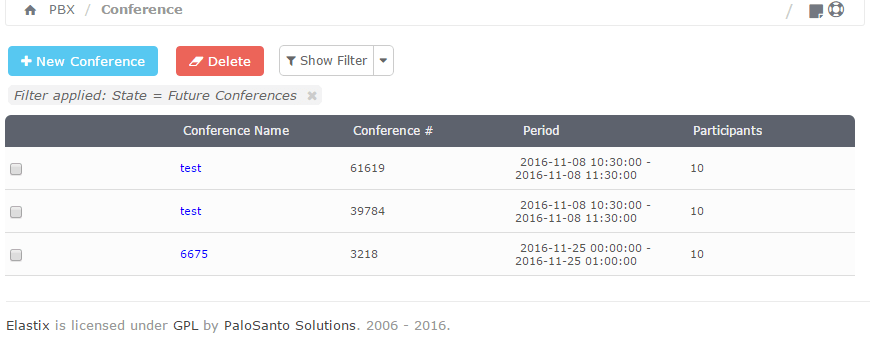


 留言列表
留言列表
 {{ article.title }}
{{ article.title }}